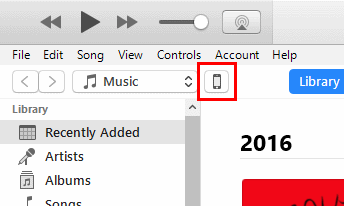Synkronisera röstmemonerna från din iPhone eller iPad till Apple iTunes och lyssna på dem på din dator med hjälp av dessa steg.
- Anslut Apple iOS-enheten till datorn.
- Välj din "iPhone"Eller"iPad"Knappen i vänstra rutan.
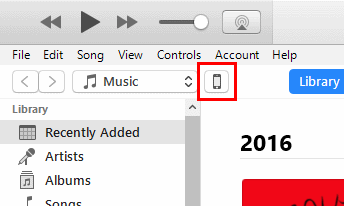
- Välj "musik"I vänstra rutan.

- Kolla "Inkludera röstanteckningar" låda. Du kan då välja "Synkronisera“.
FAQ
Knappen "Inkludera röstanteckningar" är gråtonad. Varför kan jag inte välja det?
Det betyder att du är inställd för att specifikt kontrollera vad som synkroniseras med din enhet. Du borde kunna bara välja "Synkronisera"-Knappen från iPhone eller iPad-skärmen, och en snabbmeddelande ska visas som säger"IPhone innehåller nya röstanteckningar. Vill du kopiera dessa röstmeddelanden till ditt iTunes-bibliotek?”. Välj "Ja"Och de bör synkronisera över.
Om du vill att iTunes ska hantera vilka objekt som synkroniseras med din enhet, välj "Synka musik"Kryssrutan. "Inkludera röstanteckningar"Kryssrutan tänds där du kan kontrollera eller avmarkera den.
Var hittar jag röstmemoinspelningarna i iTunes?
De är blandade med din musik. Välj "musik"I menyn mot övre vänstra hörnet. De är märkta med "Konstnär"Av"iPhone", och en "Album" namn "Röstmemor”
Mina röstmemon synkroniserar fortfarande inte. Vad gör jag?
Vissa användare har funnit att de måste trimma sina röstmeddelanden innan de kommer att synkronisera till iTunes. Öppna "Röstmemor"App på enheten, välj sedan"Meny" knapp. Därifrån, tryck på pilen bredvid inspelningen som inte synkroniseras och välj sedan "Trim Memo” > “Trim röstmemo”. När du har gjort det, försök att synkronisera igen.